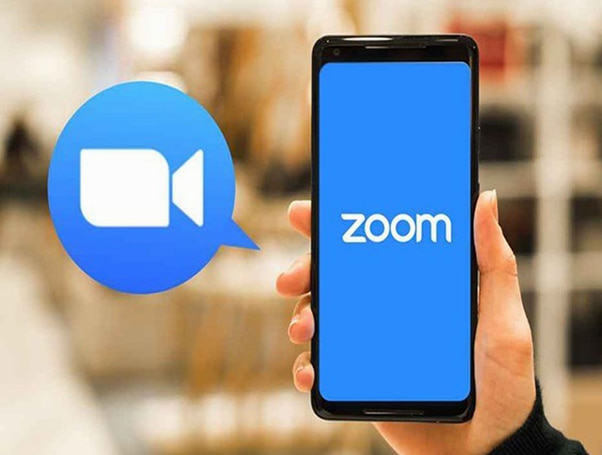Zoom, son yıllarda uzaktan iletişimdeki en popüler araçlardan biri haline gelmiş bulunmaktadır.
Eğitimden iş toplantılarına kadar pek çok alanda kullanılan bu uygulama, hem Android hem de iOS işletim sistemine sahip akıllı telefonlarda kolayca kullanılabilmektedir.
Akıllı telefon ile zoom uygulaması nasıl kullanılır? Konusuna yönelik hazırladığımız detaylı bir analizimizi yazımızın devamında bulabilirsiniz.
1. Zoom Uygulamasını İndirme ve Kurma.
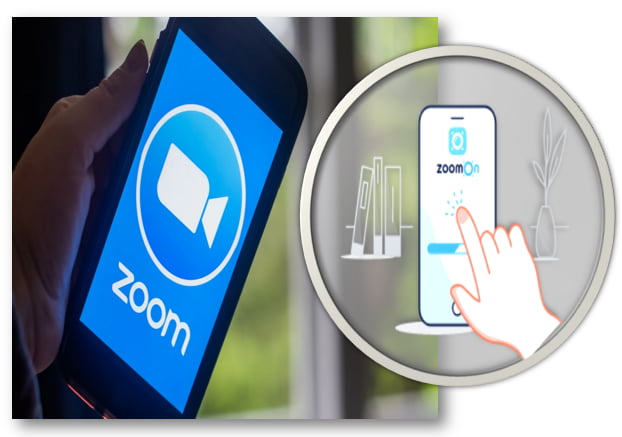
Zoom Cloud Meetings uygulamasını cihazınıza yükledikten sonra akıllı telefon veya tabletlerinizden görüntülü toplantılar düzenleyebilir ve zoom mobil uygulaması ile mevcut toplantılara katılım sağlayabilirsiniz.
İlk adım, Zoom uygulamasını telefonunuza indirmektir.
1. ANDROİD CİHAZLARDA.
- Google Play Store’u açın.
- Arama kısmına “Zoom” yazın ve “Zoom Cloud Meetings” uygulamasını bulun.
- Uygulamanın yanındaki “Yükle” butonuna tıklayarak indirme işlemini başlatın.
2. İPHONE/İPAD CİHAZLARDA.
- AppStore’u açın.
- Arama bölümüne “Zoom” yazın.
- “Zoom Cloud Meetings” uygulamasını bulun ve “Yükle” butonuna tıklayın.
Uygulama indirildikten sonra, kurulum otomatik olarak tamamlanacaktır.
2. Zoom Hesabına Giriş Yapma veya Hesap Oluşturma.
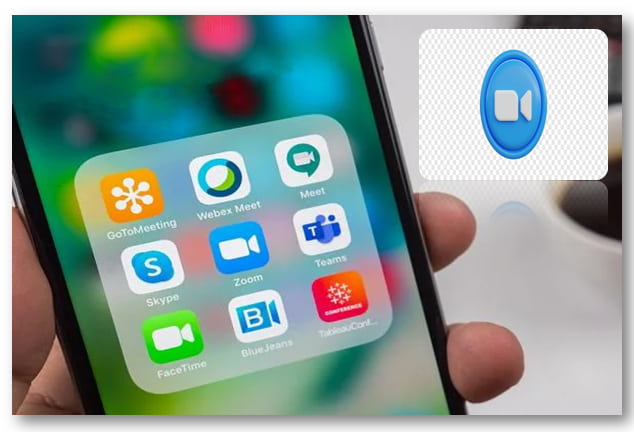
Eğer bir akıllı telefon üzerinden Zoom uygulamasını kullanmak istiyorsanız, şu adımları yapmanız gerekir.
Zoom’u kullanabilmek için bir hesap oluşturmanız gerekir. Hesabınız yoksa, bir Zoom hesabı oluşturabilirsiniz.
- Hesap oluşturma: Uygulamayı açtıktan sonra, karşınıza çıkacak ekran üzerinde “Hesap Oluştur” seçeneğine tıklayın. E-posta adresinizi girerek yeni bir hesap oluşturabilir ya da Google veya Facebook hesaplarınızla giriş yapabilirsiniz.
- Hesaba giriş yapma: Zaten bir Zoom hesabınız varsa, “Giriş Yap” seçeneğini tıklayıp e-posta adresiniz ve şifrenizle giriş yapabilirsiniz.
3. Zoom Toplantısına Katılma.
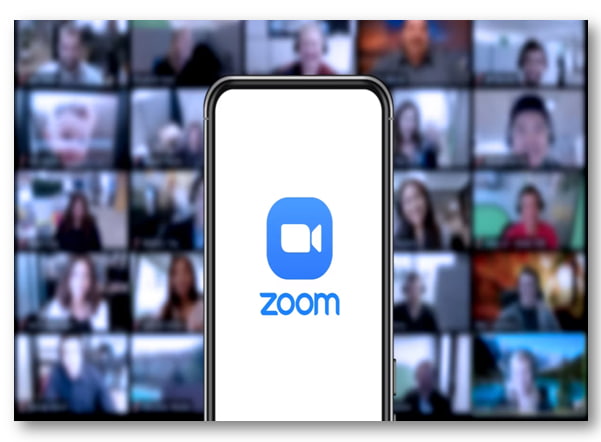
Zoom, video konferans, toplantılar, eğitimler, seminerler ve sosyal etkinlikler için ideal bir platformdur.
Zoom ile bir toplantıya katılmak oldukça kolaydır. Bunu yapmak için aşağıdaki adımları takip edebilirsiniz.
- Davet Bağlantısı ile Katılma: Toplantıya davet edilmişseniz, genellikle bir e-posta ya da mesajla size bir bağlantı gönderilir. Bu bağlantıya tıklayarak toplantıya katılabilirsiniz.
- Toplantı ID’si ile Katılma: Eğer toplantı sahibi toplantı için bir ID oluşturmuşsa, Zoom uygulamasını açın ve “Toplantıya Katıl” butonuna tıklayın. Toplantı ID’sini ve şifresini girerek katılabilirsiniz.
- Katılmak için adımlar:
- Uygulamayı açın ve ekranın alt kısmında bulunan “Katıl” butonuna tıklayın.
- Toplantı ID’sini girin ve varsa şifreyi yazın.
- “Katıl” butonuna tıklayın.
4. Zoom Toplantısını Başlatma ve Zoom Toplantısından Çıkma.
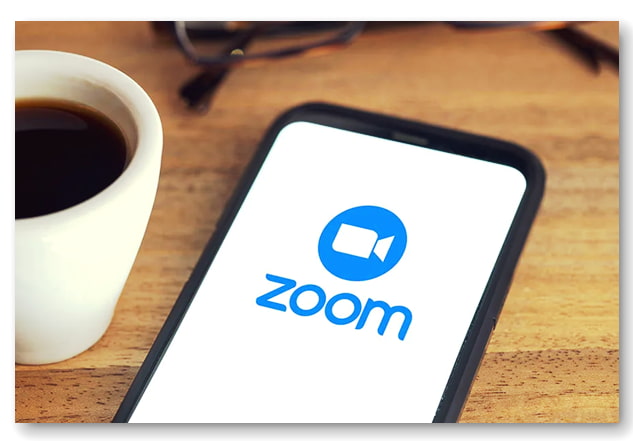
Eğer bir toplantı başlatmak isterseniz, kendi hesabınıza giriş yaptıktan sonra aşağıdaki adımları takip edebilirsiniz.
- Yeni Toplantı Başlatma: Zoom uygulamasında, ekranın alt kısmında yer alan Yeni Toplantı butonuna tıklayın. Toplantıyı başlatmadan önce ses ve video ayarlarınızı kontrol edebilirsiniz.
- Toplantı Kimlik ve Şifresi Oluşturma: Yeni bir toplantı oluşturduktan sonra, toplantınıza katılacak kişiler için bir toplantı kimliği (ID) ve şifre oluşturulacaktır. Bu bilgileri katılımcılara gönderebilirsiniz.
- Toplantıya Katılımcı Davet Etme: Toplantınız başladığında, katılımcıları davet etmek için ekranın alt kısmında yer alan “Katılımcı Davet Et” seçeneğini tıklayarak bağlantıyı e-posta, SMS veya sosyal medya üzerinden paylaşabilirsiniz.
Toplantı sona erdiğinde, ekranın sağ üst köşesinde yer alan “Çıkış” butonuna tıklayarak toplantıyı sonlandırabilirsiniz. Eğer bir toplantıyı yönetiyorsanız, tüm katılımcıları toplantıdan çıkarmadan önce “Toplantıyı Bitir” seçeneğine tıklayarak toplantıyı tamamen bitirebilirsiniz.
5. Zoom Toplantısında Kullanılabilecek Temel Özellikler.
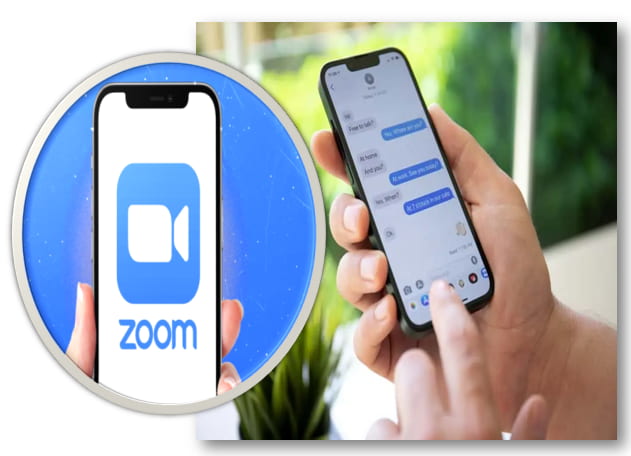
Zoom toplantılarını yönetirken kullanabileceğiniz birkaç önemli özellik bulunmaktadır. Bu özellikleri şöyle sıralayabiliriz.
- Katılımcı Yönetimi: Toplantı yöneticisiyseniz, katılımcıların sesini açıp kapatabilir, ekran paylaşımını kısıtlayabilir veya katılımcıları toplantıdan çıkarabilirsiniz. Bu işlemler için ekranın alt kısmındaki “Katılımcılar” butonuna tıklamanız yeterli.
- Chat (Sohbet) Özelliği: Toplantı sırasında katılımcılarla yazılı iletişim kurmak için ekranın alt kısmındaki “Sohbet” butonuna tıklayarak mesajlaşabilirsiniz.
- Ses ve Video Kontrolü: Toplantı sırasında sesinizi açmak veya kapatmak için ekranın alt kısmındaki mikrofon simgesine tıklayın. Kamera açmak veya kapatmak için ise video simgesini kullanın.
- Arka Plan Seçme: Görünümünüzü değiştirmek için, video açtığınızda ekranın alt kısmında bulunan üç nokta (diğer seçenekler) simgesine tıklayarak “Arka Planı Değiştir” seçeneğine gidebilirsiniz. Buradan, sanal arka planlar seçebilirsiniz.
- Paylaşım Yapma: Ekranınızı paylaşarak bir belge veya sunum gösterme ihtiyacı duyarsanız, ekranın alt kısmındaki “Ekran Paylaşımı” butonuna tıklayarak bunu yapabilirsiniz.
6. Akıllı Telefon Zoom Uygulamasına Yönelik İpucu ve Öneriler.

Zoom internetin olduğu her yerde sorunsuz iletişim sağlayarak hem mobil cihazlarda hem de masaüstü bilgisayarlarda kullanılabilen versiyonlarıyla herkesin erişebileceği bir platform sunmaktadır.
Akıllı telefon ile zoom uygulamasının nasıl daha verimli kullanılmasına yönelik ipuçlarını şöyle sıralayabiliriz.
- Wi-Fi Bağlantısı: Zoom toplantıları internet bağlantısına dayanır, bu nedenle kesintisiz bir deneyim için Wi-Fi bağlantınızı kullanmak, mobil veri kullanmaktan daha faydalı olabilir.
- Telefonu Sabit Tutun: Video kalitesinin iyi olabilmesi için telefonu sabit tutmak önemlidir. Eğer mümkünse, bir tripod kullanarak daha stabil bir görüş açısı oluşturabilirsiniz.
- Güncellemeler: Zoom uygulamanızı sürekli güncel tutmak, yeni özelliklerden faydalanmak ve olası hataları engellemek için önemlidir.
Sonuç olarak, akıllı telefon ile Zoom kullanmak oldukça basit ve pratiktir. Uygulamanın sunduğu birçok özellik sayesinde, toplantılara katılmak, yeni toplantılar başlatmak, ekran paylaşımı yapmak ve çok daha fazlasını akıllı telefonunuz üzerinden kolayca gerçekleştirebilirsiniz.
Akıllı telefon ile zoom uygulaması nasıl kullanılır? Konulu yazımıza ilave edilmesini düşündüğünüz önerileriniz varsa yorum yazıp bizimle paylaşabilirsiniz.
Değerli okurlarımız yazılarımızda kullandığımız resimlerin birçoğu bize ait olsa da okuyucularımızdan gelen ve internet ortamından resimler de alınarak yazılarımıza eklenmiştir. Resimlerden dolayı herhangi bir telif durumunda bizlere direk İLETİŞİM‘e tıklayarak bize bildirirseniz size ait olan resimlerinizi kaldırabiliriz.